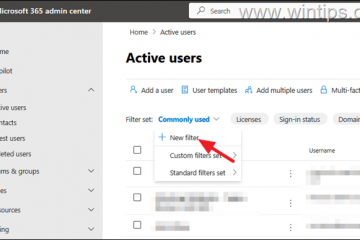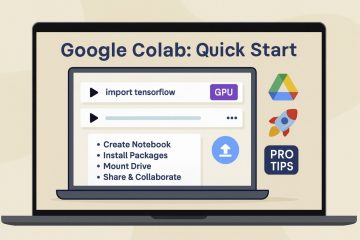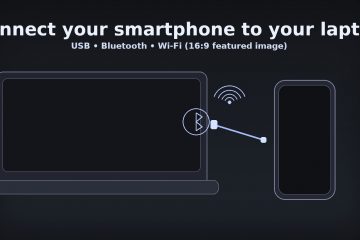Besoin d’une traduction rapide pour un menu, un chat ou une page Web complète ? Google Translate fonctionne sur le texte, la voix, l’appareil photo et des sites entiers, mais la plupart des gens ne disposent pas du mode le plus rapide pour la situation. Ce guide présente la meilleure façon de l’utiliser sur le Web et sur les téléphones, ainsi que des conseils hors ligne, dans l’application et en matière de confidentialité.
Avant de commencer
Installez ou mettez à jour l’application Google Translate sur votre téléphone. Définissez vos langues De et À ; ajoutez la détection automatique pour le texte mixte. (Facultatif) Connectez-vous avec votre compte Google pour synchroniser votre guide de conversation sur tous les appareils. Téléchargez des langues pour une utilisation hors ligne dans l’application. Autorisez les autorisations du microphone et de la caméra si vous prévoyez d’utiliser les modes voix ou caméra. Sur Android, activez « Appuyez pour traduire » pour afficher des bulles instantanées sur le texte copié.
1) Traduisez le texte dans votre navigateur (le plus rapide sur ordinateur)
Ouvrez translate.google.com, collez ou saisissez le texte, puis choisissez vos langues. Utilisez l’icône du haut-parleur pour entendre la prononciation, le bouton Copier pour réutiliser le résultat et l’icône d’échange pour inverser rapidement les directions. Raccourcis clavier : Ctrl/Cmd+C pour copier votre résultat immédiatement après la traduction.
2) Traduire le texte dans l’application mobile
Ouvrez l’application et appuyez sur Texte. Choisissez les langues en haut ou laissez la détection automatique sur la gauche. Tapez ou collez du texte ; appuyez longuement pour sélectionner et régler. Appuyez sur le haut-parleur pour l’entendre lire à haute voix ; appuyez sur les boutons copier/partager pour le réutiliser ailleurs.
Pourquoi l’utiliser : Meilleure précision pour les paragraphes, les signes et les extraits de chat que vous pouvez sélectionner et coller.
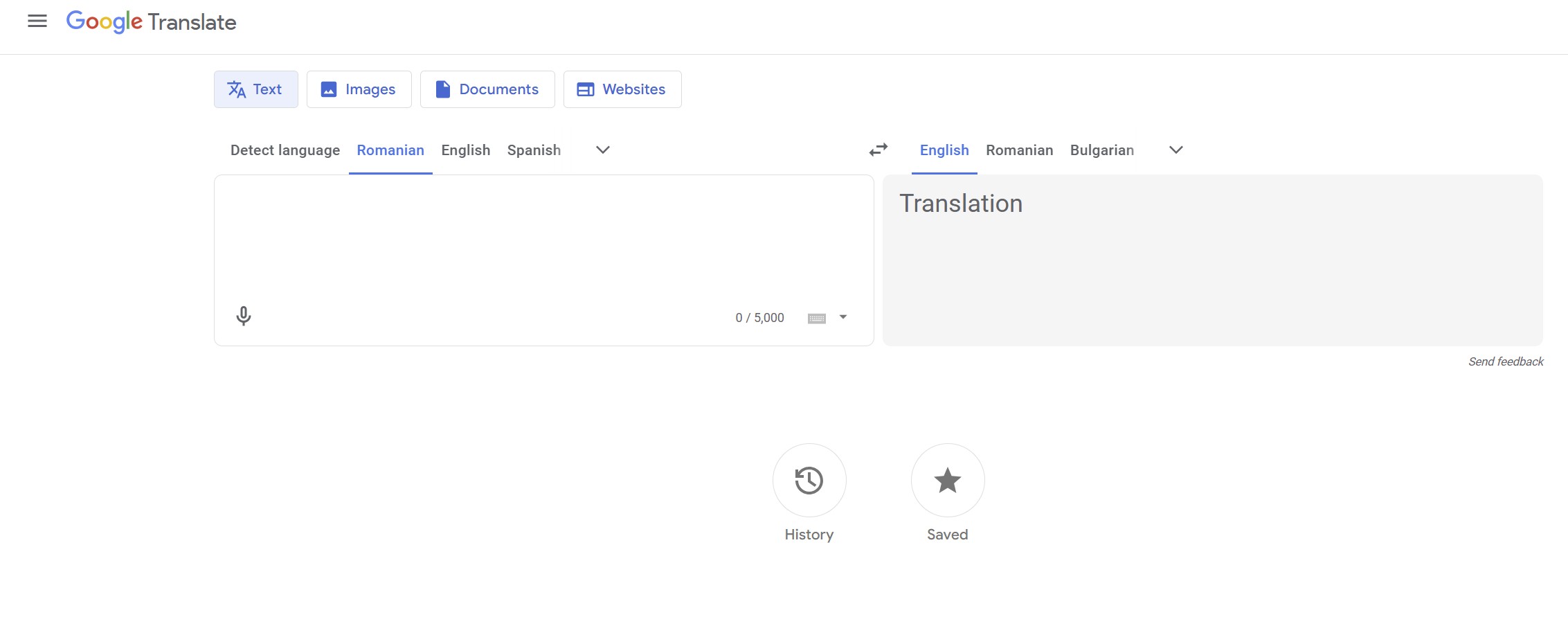
3) Mode voix et conversation (conversation mains libres)
Appuyez sur Conversation dans l’application. Choisissez les deux langues ; définissez Auto pour une détection automatique pendant que chaque personne parle. Parlez naturellement. L’application transcrit et prononce la traduction à haute voix.
Pourquoi l’utiliser : Aller-retour en temps réel lorsque vous parlez directement à quelqu’un.
Appuyez sur Caméra. Pointez sur le texte pour une superposition en direct ou appuyez sur le déclencheur pour capturer. Utilisez l’option Scan lorsque vous avez besoin d’une plus grande précision : mettez en surbrillance les lignes exactes à traduire. Pour les images existantes, choisissez Importer et sélectionnez une photo dans votre galerie.
Pourquoi l’utiliser : Traduction visuelle lorsque vous ne pouvez pas copier de texte : menus de restaurant, panneaux de signalisation, affiches.
5) Traduction hors ligne (aucune donnée, fonctionne toujours)
Dans l’application, ouvrez Langues téléchargées et ajoutez celles dont vous avez besoin. Utilisez Texte, Caméra ou Voix comme d’habitude : la vitesse et la précision sont réduites mais fiables pour les bases.
Remarque : Téléchargez les packs avant de voyager sur Wi‑Fi ; les mises à jour sont volumineuses.
6) Traduire dans d’autres applications
Android – Appuyez pour traduire : Activez-le dans les paramètres de l’application. Copiez n’importe quel texte et appuyez sur la bulle Traduire à l’écran pour voir une mini-superposition sans quitter votre application actuelle.
iPhone/iPad – Partager une feuille : Sélectionnez le texte, appuyez sur Partager et choisissez l’action Traduire pour voir les résultats dans une petite carte que vous pouvez recopier.
7) Traduire des pages Web entières
Chrome sur ordinateur : Lorsqu’une page se trouve dans une autre. langue, Chrome propose de traduire automatiquement. Si vous ne voyez pas l’invite, cliquez avec le bouton droit sur la page et choisissez Traduire vers [Votre langue]. Épinglez l’icône de traduction pour changer rapidement de langue.
Chrome sur mobile : ouvrez la page, appuyez sur la barre de traduction en bas et choisissez votre langue. Utilisez Toujours traduire pour des sites ou des langues spécifiques.
8) Enregistrez et organisez votre guide de conversation
Après la traduction, appuyez sur l’icône étoile pour enregistrer les phrases courantes. Ouvrez Enregistré (ou Phrasebook) pour consulter, rechercher et lire rapidement de l’audio.
Pourquoi l’utiliser : Créez un glossaire personnel pour les voyages, les scripts d’assistance client ou les messages récurrents.
9) Écriture manuscrite et saisie au clavier
Appuyez sur l’icône en forme de gribouillis/stylo pour écrire des caractères lorsque vous ne savez pas comment les saisir (utile pour les scripts comme le chinois ou le japonais). Vous pouvez également passer à un clavier spécifique à une langue pour des suggestions plus précises.
10) Conseils de confidentialité et de précision
Conservez les données sensibles hors ligne : Évitez de coller du texte confidentiel ; les résumés sont plus sûrs que les données brutes. Utilisez Camera Scan pour plus de précision : la superposition en direct est rapide, mais peut manquer des détails ; Scan vous permet de sélectionner des lignes exactes. Contexte mental : des phrases courtes et claires se traduisent mieux. Ajoutez les noms implicites. Vérifiez les noms et adresses : Les noms propres n’ont souvent pas besoin d’être traduits ; comparer avec l’original. Téléchargez avant de partir : les packs hors ligne garantissent que les menus et les panneaux sont toujours traduits sans itinérance.
Conseils
Conseil de pro : En mode Conversation, appuyez une fois sur le microphone et faites une pause entre les phrases : une parole rapide réduit la précision. Conseil de pro : mettez en vedette les expressions fréquemment utilisées telles que les salutations, les itinéraires et les allergies pour répondre plus rapidement. Conseil de pro : Pour les documents, prenez des photos stables et bien éclairées ; l’angle et l’éblouissement nuisent à la précision de l’OCR.
FAQ
Google Traduction est-il gratuit ? Oui, pour une utilisation grand public sur le Web et sur mobile. Des frais s’appliquent uniquement à l’API Cloud Translation destinée aux développeurs.
Est-ce que cela fonctionne hors ligne ? Oui, si vous téléchargez d’abord les langues. Certaines fonctionnalités (telles que la superposition de caméra en direct et la qualité de la voix) sont limitées hors ligne.
Quelle est la précision ? Très adapté aux paires de langues courantes et aux phrases courtes ; les expressions idiomatiques, l’argot et le jargon technique peuvent nécessiter des modifications.
Pourquoi l’appareil photo ne traduit-il pas ? Accordez l’autorisation à l’appareil photo, passez à Rechercher du texte dense et assurez-vous que le module linguistique est téléchargé.
Peut-il traduire des documents entiers ? Vous pouvez photographier ou copier des sections pour de meilleurs résultats ; les outils de documents dédiés fonctionnent mieux pour les mises en forme lourdes.
Résumé
Utilisez le site Web pour copier-coller rapidement du texte sur le bureau. Utilisez le mode Texte de l’application pour rédiger des paragraphes lors de vos déplacements. Utilisez Conversation pour une conversation bidirectionnelle en direct. Utilisez Caméra/Scan pour les menus et les panneaux. Téléchargez des langues pour une utilisation hors ligne. Activez la traduction dans l’application (Appuyez pour traduire/Partager la feuille). Laissez Chrome traduire des pages Web entières. Enregistrez des phrases dans votre guide de conversation et respectez la confidentialité des contenus sensibles.
Conclusion
Choisissez le mode qui correspond à votre situation : Web ou application pour le texte, Conversation pour la parole, Appareil photo/Scan pour le texte réel et Chrome pour les pages complètes. Avec des packs hors ligne et un petit guide de conversation, vous gérerez instantanément la plupart des scénarios de voyage et de travail. Si la précision est importante, simplifiez les phrases, numérisez des photos bien éclairées et vérifiez les noms et adresses avant d’envoyer.